ASA 8.x:ASA で AnyConnect VPN Client のスプリット トンネリングを許可するための設定例
内容
概要
このドキュメントでは、Cisco Adaptive Security Appliance(ASA)8.0.2にトンネル接続されている状態でCisco AnyConnect VPNクライアントからインターネットにアクセスする方法を順を追って説明します。この設定では、スプリットトンネリングを使用してセキュアでないアクセスを許可します。
前提条件
要件
この設定を行う前に、次の要件が満たされていることを確認します。
-
ASA セキュリティ アプライアンスはバージョン 8.x を稼動する必要があります。
-
Cisco AnyConnect VPN Client 2.x
注:AnyConnect VPN Clientパッケージ(anyconnect-win*.pkg)は、Cisco Software Download(登録ユーザ専用)からダウンロードします。 AnyConnect VPN クライアントを ASA のフラッシュ メモリにコピーします。これは、ASA との SSL VPN 接続を確立するためにリモート ユーザ コンピュータにダウンロードされます。詳細については、ASA コンフィギュレーション ガイドの「AnyConnect クライアントのインストール」を参照してください。
使用するコンポーネント
このドキュメントの情報は、次のソフトウェアとハードウェアのバージョンに基づいています。
-
ソフトウェア バージョン 8.0(2) が稼働している Cisco 5500 シリーズ ASA
-
Windows 2.0.0343 用のバージョンの Cisco AnyConnect SSL VPN Client
-
Microsoft Installer バージョン 3.1 によって Microsoft Visa、Windows XP SP2、または Windows 2000 Professional SP4 が稼動している PC
-
Cisco Adaptive Security Device Manager(ASDM)バージョン 6.0(2)
このドキュメントの情報は、特定のラボ環境にあるデバイスに基づいて作成されました。このドキュメントで使用するすべてのデバイスは、初期(デフォルト)設定の状態から起動しています。対象のネットワークが実稼働中である場合には、どのようなコマンドについても、その潜在的な影響について確実に理解しておく必要があります。
表記法
ドキュメント表記の詳細については、『シスコ テクニカル ティップスの表記法』を参照してください。
背景説明
Cisco AnyConnect VPN Client は、リモート ユーザのためにセキュリティ アプライアンスへのセキュアな SSL 接続を提供しています。以前にインストールしたクライアントがない場合、リモート ユーザは SSL VPN 接続を受け入れるように設定したインターフェイスのブラウザに IP アドレスを入力します。セキュリティ アプライアンスが http:// 要求を https:// にリダイレクトするように設定されていない場合、ユーザは https://<address> の形式で URL を入力する必要があります。
URL を入力した後、ブラウザは、そのインターフェイスに接続し、ログイン画面を表示します。ユーザがログインと認証を満たし、セキュリティアプライアンスがユーザをクライアントが必要であると識別すると、リモートコンピュータのオペレーティングシステムに一致するクライアントをダウンロードします。ダウンロード後、クライアントは自身をインストールして設定し、セキュアな SSL 接続を確立して、接続が終了したときに自身を残すか、アンインストールします(これは、セキュリティ アプライアンスの設定に従います)。
以前にインストールされているクライアントの場合、ユーザが認証を行うと、セキュリティ アプライアンスはクライアントのリビジョンを調査して、必要に応じてクライアントをアップグレードします。
クライアントは、セキュリティ アプライアンスと SSL VPN 接続をネゴシエートすると、Transport Layer Security(TLS)を使って接続し、オプションで Datagram Transport Layer Security(DTLS)に接続します。DTLS は、SSL 接続の一部に関連する遅延と帯域幅の問題を回避し、パケット遅延の影響を受けやすいリアルタイム アプリケーションのパフォーマンスを向上させます。
AnyConnect クライアントは、セキュリティ アプライアンスからダウンロードすることも、システム管理者がリモートの PC に手動でインストールすることもできます。クライアントを手動でインストールする方法の詳細については、『Cisco AnyConnect VPN Client管理者ガイド』を参照してください。
セキュリティ アプライアンスは、グループ ポリシーや接続を確立するユーザのユーザ名属性に基づいてクライアントをダウンロードします。セキュリティ アプライアンスは、クライアントを自動的にダウンロードするように設定することも、クライアントをダウンロードするかどうかをユーザにプロンプトで表示してから設定することもできます。後者の場合、ユーザが応答しないときには、タイムアウト期間が経過した後にクライアントをダウンロードするか、ログイン ページを表示するか、いずれかを実行するようにセキュリティ アプライアンスを設定できます。
設定
このセクションでは、このドキュメントで説明する機能を設定するために必要な情報を提供しています。
注:このセクションで使用されているコマンドの詳細を調べるには、Command Lookup Tool(登録ユーザ専用)を参照してください。一部ツールについては、ゲスト登録のお客様にはアクセスできない場合がありますことをご了承ください。
ネットワーク図
このドキュメントでは、次のネットワーク セットアップを使用します。
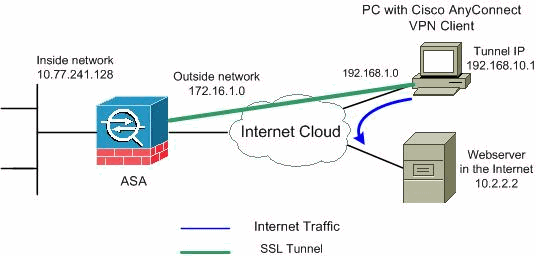
注:この設定で使用されるIPアドレッシング方式は、インターネット上で正式にルーティング可能なものではありません。これらは、ラボ環境で使用された RFC 1918 のアドレスです。 ![]()
ASDM 6.0(2) を使用した ASA 設定
このドキュメントは、インターフェイス設定などの基本設定がすでに行われていて適切に動作していることを前提としています。
注:ASAをASDMで設定するには、『ASDMでのHTTPSアクセスの許可』を参照してください。
注:ポート番号を変更しない限り、WebVPNとASDMを同じASAインターフェイスで有効にすることはできません。詳細は、「ASA の同じインターフェイスでイネーブルになる ASDM および WebVPN」を参照してください。
次の手順を実行すると、ASA 上でスプリット トンネリングを備えた SSL VPN を設定できます。
-
[Configuration] > [Remote Access VPN] > [Network (Client) Access] > [Address Management] > [Address Pools] > [Add] を選択し、IP アドレス プール vpnpool を作成します。
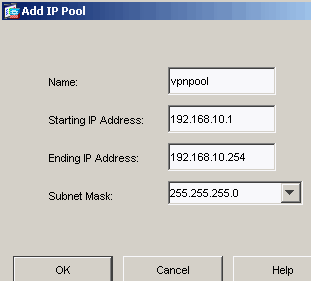
-
[Apply] をクリックします。
同等の CLI 設定
Cisco ASA 8.0(2) ciscoasa(config)#ip local pool vpnpool 192.168.10.1-192.168.10.254 mask 255.255.255.0
-
WebVPN をイネーブルにします。
-
[Configuration] > [Remote Access VPN] > [Network (Client) Access] > [SSL VPN Connection Profiles] を選択し、[Access Interfaces] の下で、外部インターフェイスに対して [Allow Acces] と [Enable DTLS] のチェックボックスをオンにします。また、[Enable Cisco AnyConnect VPN Client or legacy SSL VPN Client access on the interface selected in the table below] チェックボックスをオンにし、外部インターフェイスで SSL VPN を有効にします。
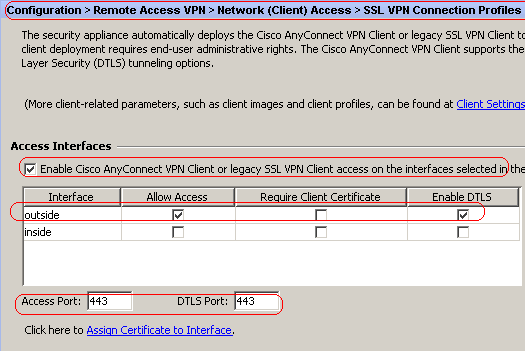
-
[Apply] をクリックします。
-
[Configuration] > [Remote Access VPN] > [Network (Client) Access] > [Advanced] > [SSL VPN] > [Client Settings] > [Add] を選択し、次に示すように Cisco AnyConnect VPN のクライアント イメージを ASA のフラッシュ メモリから追加します。
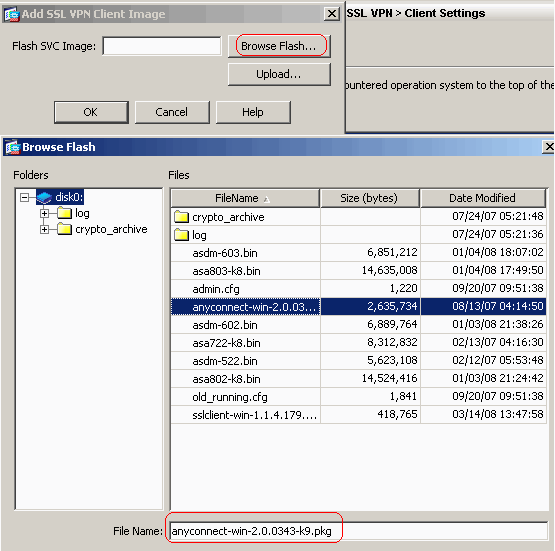
-
[OK] をクリックします。
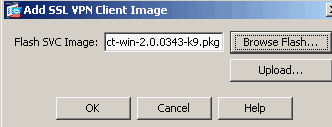
-
[Add] をクリックします。
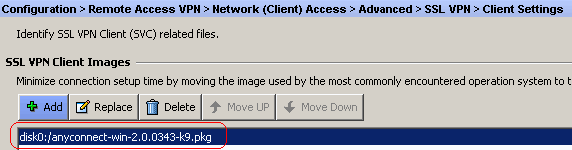
同等の CLI 設定
Cisco ASA 8.0(2) ciscoasa(config)#webvpn ciscoasa(config-webvpn)#enable outside ciscoasa(config-webvpn)#svc image disk0:/anyconnect-win-2.0.0343-k9.pkg 1 ciscoasa(config-webvpn)#tunnel-group-list enable ciscoasa(config-webvpn)#svc enable
-
-
グループ ポリシーを設定します。
-
[Configuration] > [Remote Access VPN] > [Network (Client) Access] > [Group Policies] を選択し、内部グループ ポリシー clientgroup を作成します。[General] タブの下で、[SSL VPN Client] チェックボックスをオンにし、トンネリング プロトコルとして WebVPN を有効にします。
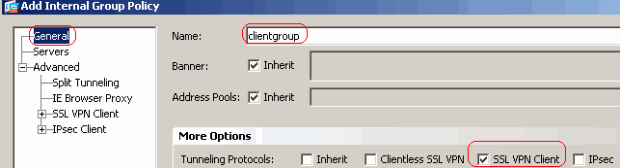
-
[Advanced] > [Split Tunneling] タブで、スプリット トンネル ポリシー用の [Inherit] チェック ボックスをオフにして、ドロップダウン リストから [Tunnel Network List Below] を選択します。

-
[Split Tunnel Network List] の [Inherit] チェック ボックスをオフにして [Manage] をクリックすることで、ACL Manager を起動します。
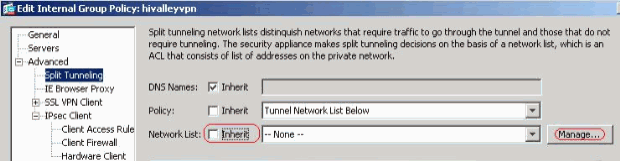
-
[ACL Manager] で、[Add] > [Add ACL...] の順に選択して、新しいアクセス リストを作成します。
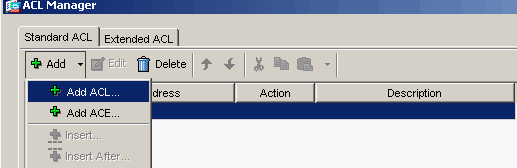
-
ACL に名前を指定して [OK] をクリックします。
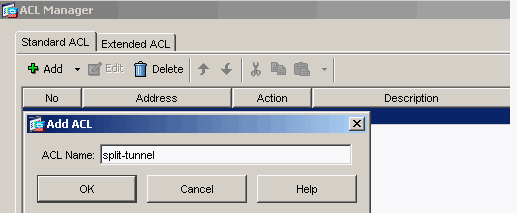
-
ACL 名が作成されてから、[Add] > [Add ACE] を選択して Access Control Entry(ACE; アクセス コントロール エントリ)を追加します。
ASA の背後にある LAN に対応する ACE を定義します。この場合、ネットワークは 10.77.241.128/26 であり、[Action] として [Permit] を選択します。
-
[OK] をクリックして [ACL Manager] を終了します。
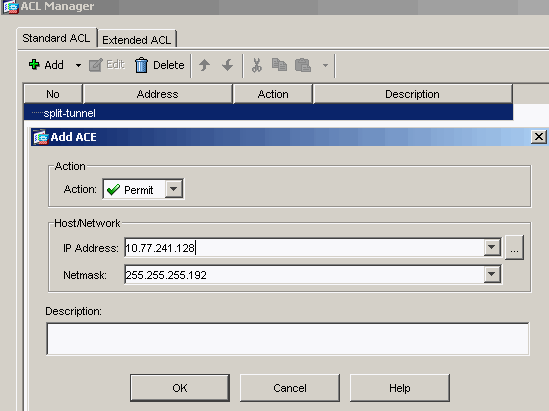
-
作成したばかりの ACL が split-tunnel ネットワーク リスト用に選択されていることを確認します。[OK] をクリックして、グループ ポリシー設定に戻ります。

-
メイン ページで、[Apply] をクリックしてから [Send](必要な場合)をクリックして、コマンドを ASA に送信します。
-
グループ ポリシー モードで SSL VPN を設定します。
-
[Keep Installer on Client System] オプションで、[Inherit]チェック ボックスをオフにし、[Yes] オプション ボタンをクリックします。
この操作によって、SVC ソフトウェアはクライアント マシン上に留まります。これにより、ASA は接続が確立するたびに SVC ソフトウェアをクライアントにダウンロードする必要がなくなります。このオプションは、社内ネットワークに頻繁にアクセスするリモート ユーザが選択するのに適しています。
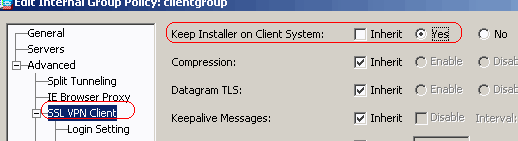
-
[Login Setting] をクリックして、次に示すように [Post Login Setting] と [Default Post Login Selection] を設定します。
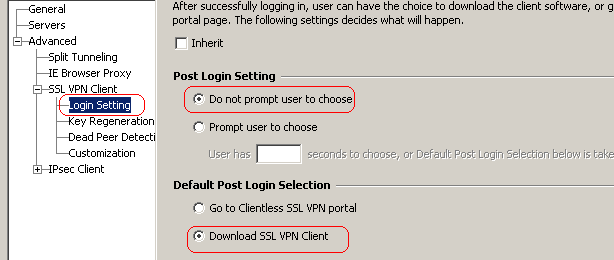
-
[Renegotiation Interval] オプションで、[Inherit]チェック ボックスをオフにし、[Unlimited] チェック ボックスをオフにし、キーの再生成が行われるまでの時間(分)を入力します。
セキュリティは、キーが有効である時間に制限を設けることで強化されます。
-
[Renegotiation Method] オプションで、[Inherit]チェック ボックスをオフにして、[SSL] オプション ボタンをクリックします。
再ネゴシエーションは、現在の SSL トンネルまたは再ネゴシエーション用に明示的に作成された新しいトンネルを使用できます。
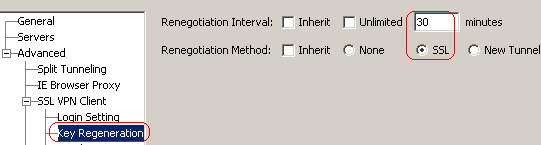
-
-
[OK] をクリックし、次に [Apply] をクリックします。
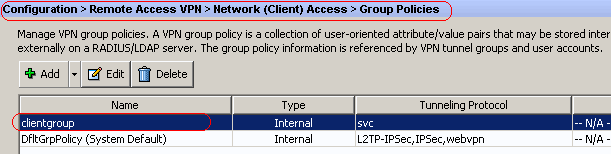
同等の CLI 設定
Cisco ASA 8.0(2) ciscoasa(config)#access-list split-tunnel standard permit 10.77.241.128 255.255.255.1922 ciscoasa(config)#group-policy clientgroup internal ciscoasa(config)#group-policyclientgroup attributes ciscoasa(config-group-policy)#vpn-tunnel-protocol webvpn ciscoasa(config-group-policy)#split-tunnel-policy tunnelspecified ciscoasa(config-group-policy)#split-tunnel-network-list value split-tunnel ciscoasa(config-group-policy)#webvpn ciscoasa(config-group-webvpn)#svc ask none default svc ciscoasa(config-group-webvpn)#svc keep-installer installed ciscoasa(config-group-webvpn)#svc rekey time 30 ciscoasa(config-group-webvpn)#svc rekey method ssl
-
-
[Configuration] > [Remote Access VPN] > [AAA Setup] > [Local Users] > [Add]を選択し、新しいユーザアカウントssluser1を作成します。[OK]をクリックし、次に[Apply]をクリックします。
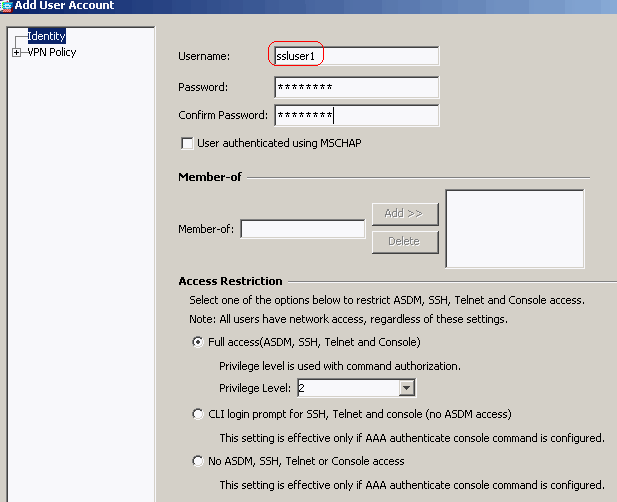
同等の CLI 設定
Cisco ASA 8.0(2) ciscoasa(config)#username ssluser1 password asdmASA@
-
[Configuration] > [Remote Access VPN] > [AAA Setup] > [AAA Servers Groups] > [Edit] を選択し、[Enable Local User Lockout] チェック ボックスをオンにして最大試行値の 16 に設定することで、デフォルトのサーバ グループ LOCAL を変更します。
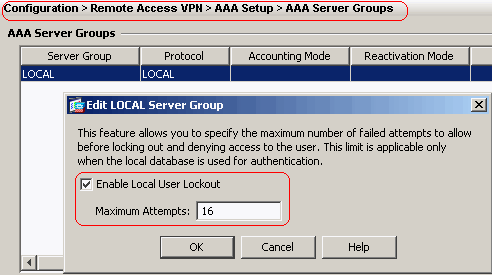
-
[OK] をクリックし、次に [Apply] をクリックします。
同等の CLI 設定
Cisco ASA 8.0(2) ciscoasa(config)#aaa local authentication attempts max-fail 16
-
トンネル グループを設定します。
-
[Configuration] > [Remote Access VPN] > [Network (Client) Access] > [SSL VPN Connection Profiles Connection Profiles] > [Add] を選択し、新しいトンネル グループ sslgroup を作成します。
-
[Basic] タブで、次に示すように設定のリストを実行できます。
-
トンネル グループに sslgroup という名前を付けます。
-
[Client Address Assignment] の下でドロップダウン リストからアドレス プール vpnpool を選択します。
-
[Default Group Policy] の下でドロップダウン リストからグループ ポリシー clientgroup を選択します。
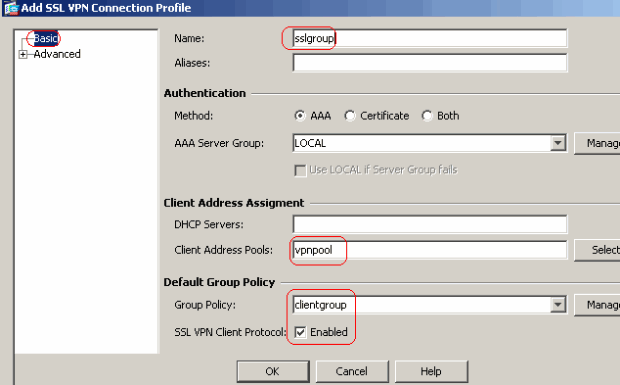
-
-
[SSL VPN] > [Connection Aliases] タブの下で、グループ エイリアス名に sslgroup_users と指定して [OK] をクリックします。
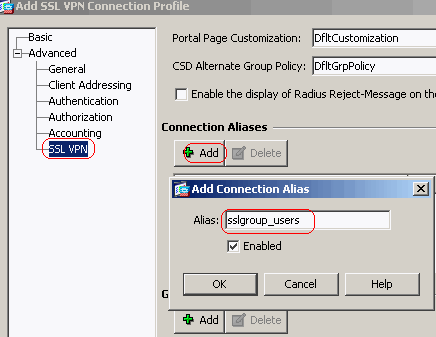
-
[OK] をクリックし、次に [Apply] をクリックします。
同等の CLI 設定
Cisco ASA 8.0(2) ciscoasa(config)#tunnel-group sslgroup type remote-access ciscoasa(config)#tunnel-group sslgroup general-attributes ciscoasa(config-tunnel-general)#address-pool vpnpool ciscoasa(config-tunnel-general)#default-group-policy clientgroup ciscoasa(config-tunnel-general)#exit ciscoasa(config)#tunnel-group sslgroup webvpn-attributes ciscoasa(config-tunnel-webvpn)#group-alias sslgroup_users enable
-
-
NAT を設定します。
-
[Configuration] > [Firewall] > [NAT Rules] > [Add Dynamic NAT Rule] を選択し、Inside ネットワークからのトラフィックが Outside IP アドレス 172.16.1.5 で変換できるようにします。
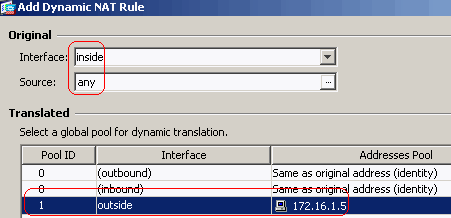
-
[OK] をクリックします。
-
[OK] をクリックします。
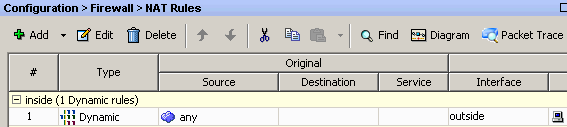
-
[Apply] をクリックします。
同等の CLI 設定
Cisco ASA 8.0(2) ciscoasa(config)#global (outside) 1 172.16.1.5 ciscoasa(config)#nat (inside) 1 0.0.0.0 0.0.0.0
-
-
VPN クライアントにネットワーク内から戻るトラフィックの NAT 免除を設定します。
ciscoasa(config)#access-list nonat permit ip 10.77.241.0 192.168.10.0 ciscoasa(config)#access-list nonat permit ip 192.168.10.0 10.77.241.0 ciscoasa(config)#nat (inside) 0 access-list nonat
ASA CLI の設定
| Cisco ASA 8.0(2) |
|---|
ciscoasa(config)#show running-config : Saved : ASA Version 8.0(2) ! hostname ciscoasa domain-name default.domain.invalid enable password 8Ry2YjIyt7RRXU24 encrypted names ! interface Ethernet0/0 nameif inside security-level 100 ip address 10.77.241.142 255.255.255.192 ! interface Ethernet0/1 nameif outside security-level 0 ip address 172.16.1.1 255.255.255.0 ! interface Ethernet0/2 shutdown no nameif no security-level no ip address ! interface Ethernet0/3 shutdown no nameif no security-level no ip address ! interface Management0/0 shutdown no nameif no security-level no ip address ! passwd 2KFQnbNIdI.2KYOU encrypted boot system disk0:/asa802-k8.bin ftp mode passive clock timezone IST 5 30 dns server-group DefaultDNS domain-name default.domain.invalid access-list split-tunnel standard permit 10.77.241.128 255.255.255.192 !--- ACL for Split Tunnel network list for encryption. access-list nonat permit ip 10.77.241.0 192.168.10.0 access-list nonat permit ip 192.168.10.0 10.77.241.0 !--- ACL to define the traffic to be exempted from NAT. pager lines 24 logging enable logging asdm informational mtu inside 1500 mtu outside 1500 ip local pool vpnpool 192.168.10.1-192.168.10.254 mask 255.255.255.0 !--- The address pool for the Cisco AnyConnect SSL VPN Clients no failover icmp unreachable rate-limit 1 burst-size 1 asdm image disk0:/asdm-602.bin no asdm history enable arp timeout 14400 global (outside) 1 172.16.1.5 !--- The global address for Internet access used by VPN Clients. !--- Note: Uses an RFC 1918 range for lab setup. !--- Apply an address from your public range provided by your ISP. nat (inside) 0 access-list nonat !--- The traffic permitted in "nonat" ACL is exempted from NAT. nat (inside) 1 0.0.0.0 0.0.0.0 route outside 0.0.0.0 0.0.0.0 172.16.1.2 1 timeout xlate 3:00:00 timeout conn 1:00:00 half-closed 0:10:00 udp 0:02:00 icmp 0:00:02 timeout sunrpc 0:10:00 h323 0:05:00 h225 1:00:00 mgcp 0:05:00 mgcp-pat 0:05:00 timeout sip 0:30:00 sip_media 0:02:00 sip-invite 0:03:00 sip-disconnect 0:02:00 timeout uauth 0:05:00 absolute dynamic-access-policy-record DfltAccessPolicy http server enable http 0.0.0.0 0.0.0.0 inside no snmp-server location no snmp-server contact snmp-server enable traps snmp authentication linkup linkdown coldstart no crypto isakmp nat-traversal telnet timeout 5 ssh timeout 5 console timeout 0 threat-detection basic-threat threat-detection statistics access-list ! class-map inspection_default match default-inspection-traffic ! ! policy-map type inspect dns preset_dns_map parameters message-length maximum 512 policy-map global_policy class inspection_default inspect dns preset_dns_map inspect ftp inspect h323 h225 inspect h323 ras inspect netbios inspect rsh inspect rtsp inspect skinny inspect esmtp inspect sqlnet inspect sunrpc inspect tftp inspect sip inspect xdmcp ! service-policy global_policy global webvpn enable outside !--- Enable WebVPN on the outside interface svc image disk0:/anyconnect-win-2.0.0343-k9.pkg 1 !--- Assign an order to the AnyConnect SSL VPN Client image svc enable !--- Enable the security appliance to download SVC images to remote computers tunnel-group-list enable !--- Enable the display of the tunnel-group list on the WebVPN Login page group-policy clientgroup internal !--- Create an internal group policy "clientgroup" group-policy clientgroup attributes vpn-tunnel-protocol svc !--- Specify SSL as a permitted VPN tunneling protocol split-tunnel-policy tunnelspecified split-tunnel-network-list value split-tunnel !--- Encrypt the traffic specified in the split tunnel ACL only webvpn svc keep-installer installed !--- When the security appliance and the SVC perform a rekey, they renegotiate !--- the crypto keys and initialization vectors, increasing the security of the connection. svc rekey time 30 !--- Command that specifies the number of minutes from the start of the !--- session until the rekey takes place, from 1 to 10080 (1 week). svc rekey method ssl !--- Command that specifies that SSL renegotiation takes place during SVC rekey. svc ask none default svc username ssluser1 password ZRhW85jZqEaVd5P. encrypted !--- Create a user account "ssluser1" tunnel-group sslgroup type remote-access !--- Create a tunnel group "sslgroup" with type as remote access tunnel-group sslgroup general-attributes address-pool vpnpool !--- Associate the address pool vpnpool created default-group-policy clientgroup !--- Associate the group policy "clientgroup" created tunnel-group sslgroup webvpn-attributes group-alias sslgroup_users enable !--- Configure the group alias as sslgroup-users prompt hostname context Cryptochecksum:af3c4bfc4ffc07414c4dfbd29c5262a9 : end ciscoasa(config)# |
SVC との SSL VPN 接続の確立
次の手順を実行して、ASA との SSL VPN 接続を確立します。
-
次に示す形式で、Web ブラウザ内で ASA の WebVPN インターフェイスの URL または IP アドレスを入力します。
https://url
または
https://<IP address of the ASA WebVPN interface>
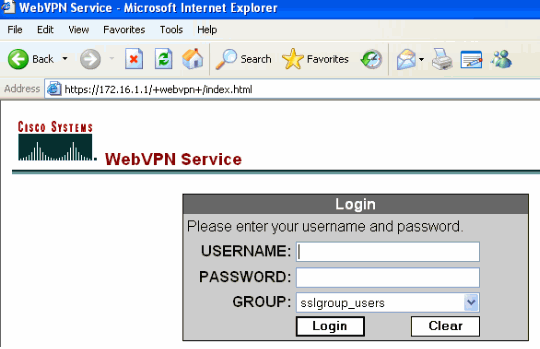
-
ユーザ名とパスワードを入力します。また、次に示すようにドロップダウン リストからそれぞれのグループを選択します。
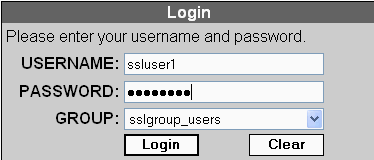
SSL VPN 接続が確立される前に次のウィンドウが表示されます。
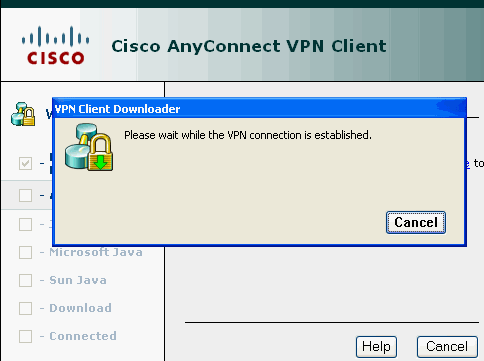
注:SVCをダウンロードする前に、コンピュータにActiveXソフトウェアをインストールする必要があります。
接続が確立されると、このウィンドウが表示されます。
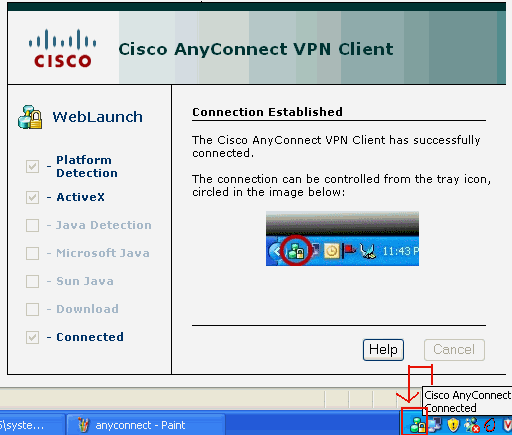
-
コンピュータのタスクバーに表示される錠をクリックします。
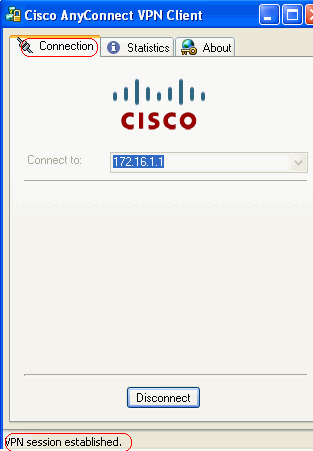
このウィンドウが表示され、SSL 接続についての情報が提供されます。たとえば、192.168.10.1 は ASA によって割り当てられた IP であるなどです。
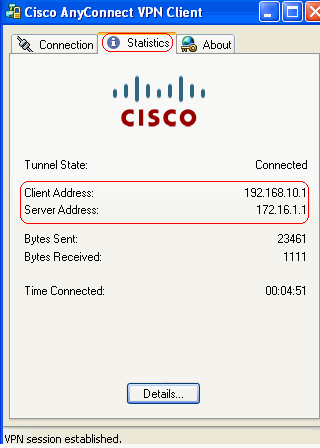
このウィンドウは、Cisco AnyConnect VPN Client バージョンの情報を示しています。
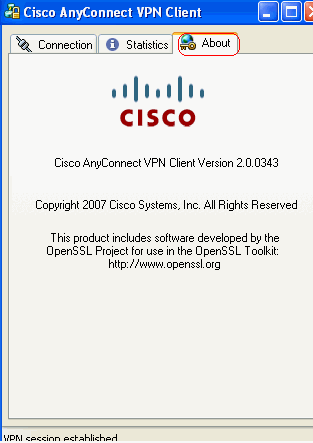
確認
ここでは、設定が正常に機能しているかどうかを確認します。
アウトプット インタープリタ ツール(登録ユーザ専用)(OIT)は、特定の show コマンドをサポートします。OIT を使用して、show コマンドの出力の分析を表示します。
-
show webvpn svc:ASA フラッシュ メモリに格納された SVC イメージを表示します。
ciscoasa#show webvpn svc 1. disk0:/anyconnect-win-2.0.0343-k9.pkg 1 CISCO STC win2k+ 2,0,0343 Mon 04/23/2007 4:16:34.63 1 SSL VPN Client(s) installed
-
show VPN-sessiondb svc :現在の SSL 接続についての情報を表示します。
ciscoasa#show vpn-sessiondb svc Session Type: SVC Username : ssluser1 Index : 12 Assigned IP : 192.168.10.1 Public IP : 192.168.1.1 Protocol : Clientless SSL-Tunnel DTLS-Tunnel Encryption : RC4 AES128 Hashing : SHA1 Bytes Tx : 194118 Bytes Rx : 197448 Group Policy : clientgroup Tunnel Group : sslgroup Login Time : 17:12:23 IST Mon Mar 24 2008 Duration : 0h:12m:00s NAC Result : Unknown VLAN Mapping : N/A VLAN : none
-
show webvpn group-alias:さまざまなグループに対する設定済みのエイリアスを表示します。
ciscoasa#show webvpn group-alias Tunnel Group: sslgroup Group Alias: sslgroup_users enabled
-
ASDM で、[Monitoring] > [VPN] > [VPN Statistics] > [Sessions] を選択すると、ASA の現在の WebVPN セッションがわかります。
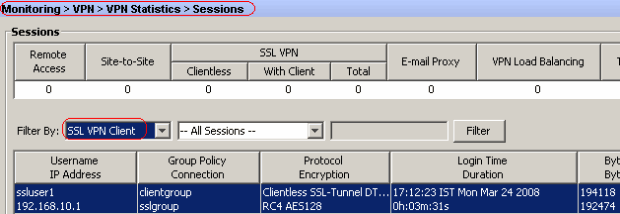
トラブルシュート
ここでは、設定のトラブルシューティングに使用できる情報を示します。
-
vpn-sessiondb logoff name <ユーザ名>:特定のユーザ名の SSL VPN セッションをログオフするコマンドです。
ciscoasa#vpn-sessiondb logoff name ssluser1 Do you want to logoff the VPN session(s)? [confirm] Y INFO: Number of sessions with name "ssluser1" logged off : 1 ciscoasa#Called vpn_remove_uauth: success! webvpn_svc_np_tear_down: no ACL webvpn_svc_np_tear_down: no IPv6 ACL np_svc_destroy_session(0xB000)
同様に、vpn-sessiondb logoff svc コマンドを使用すると、すべての SVC セッションを終了できます。
-
注:PCがスタンバイモードまたは休止モードになると、SSL VPN接続を終了できます。
webvpn_rx_data_cstp webvpn_rx_data_cstp: got message SVC message: t/s=5/16: Client PC is going into suspend mode (Sleep, Hibernate, e tc) Called vpn_remove_uauth: success! webvpn_svc_np_tear_down: no ACL webvpn_svc_np_tear_down: no IPv6 ACL np_svc_destroy_session(0xA000)
ciscoasa#show vpn-sessiondb svc INFO: There are presently no active sessions
-
debug webvpn svc <1-255>:セッションを確立するために、リアルタイムの webvpn イベントを提供します。
Ciscoasa#debug webvpn svc 7 webvpn_rx_data_tunnel_connect CSTP state = HEADER_PROCESSING http_parse_cstp_method() ...input: 'CONNECT /CSCOSSLC/tunnel HTTP/1.1' webvpn_cstp_parse_request_field() ...input: 'Host: 172.16.1.1' Processing CSTP header line: 'Host: 172.16.1.1' webvpn_cstp_parse_request_field() ...input: 'User-Agent: Cisco AnyConnect VPN Client 2, 0, 0343' Processing CSTP header line: 'User-Agent: Cisco AnyConnect VPN Client 2, 0, 0343 ' Setting user-agent to: 'Cisco AnyConnect VPN Client 2, 0, 0343' webvpn_cstp_parse_request_field() ...input: 'Cookie: webvpn=16885952@12288@1206098825@D251883E8625B92C1338D631B08B 7D75F4EDEF26' Processing CSTP header line: 'Cookie: webvpn=16885952@12288@1206098825@D251883E8 625B92C1338D631B08B7D75F4EDEF26' Found WebVPN cookie: 'webvpn=16885952@12288@1206098825@D251883E8625B92C1338D631B 08B7D75F4EDEF26' WebVPN Cookie: 'webvpn=16885952@12288@1206098825@D251883E8625B92C1338D631B08B7D7 5F4EDEF26' webvpn_cstp_parse_request_field() ...input: 'X-CSTP-Version: 1' Processing CSTP header line: 'X-CSTP-Version: 1' Setting version to '1' webvpn_cstp_parse_request_field() ...input: 'X-CSTP-Hostname: tacweb' Processing CSTP header line: 'X-CSTP-Hostname: tacweb' Setting hostname to: 'tacweb' webvpn_cstp_parse_request_field() ...input: 'X-CSTP-Accept-Encoding: deflate;q=1.0' Processing CSTP header line: 'X-CSTP-Accept-Encoding: deflate;q=1.0' webvpn_cstp_parse_request_field() ...input: 'X-CSTP-MTU: 1206' Processing CSTP header line: 'X-CSTP-MTU: 1206' webvpn_cstp_parse_request_field() ...input: 'X-CSTP-Address-Type: IPv4' Processing CSTP header line: 'X-CSTP-Address-Type: IPv4' webvpn_cstp_parse_request_field() ...input: 'X-DTLS-Master-Secret: CE151BA2107437EDE5EC4F5EE6AEBAC12031550B1812D40 642E22C6AFCB9501758FF3B7B5545973C06F6393C92E59693' Processing CSTP header line: 'X-DTLS-Master-Secret: CE151BA2107437EDE5EC4F5EE6AE BAC12031550B1812D40642E22C6AFCB9501758FF3B7B5545973C06F6393C92E59693' webvpn_cstp_parse_request_field() ...input: 'X-DTLS-CipherSuite: AES256-SHA:AES128-SHA:DES-CBC3-SHA:DES-CBC-SHA' Processing CSTP header line: 'X-DTLS-CipherSuite: AES256-SHA:AES128-SHA:DES-CBC3 -SHA:DES-CBC-SHA' Validating address: 0.0.0.0 CSTP state = WAIT_FOR_ADDRESS webvpn_cstp_accept_address: 192.168.10.1/0.0.0.0 CSTP state = HAVE_ADDRESS No subnetmask... must calculate it SVC: NP setup np_svc_create_session(0x3000, 0xD41611E8, TRUE) webvpn_svc_np_setup SVC ACL Name: NULL SVC ACL ID: -1 SVC ACL ID: -1 vpn_put_uauth success! SVC IPv6 ACL Name: NULL SVC IPv6 ACL ID: -1 SVC: adding to sessmgmt SVC: Sending response Unable to initiate NAC, NAC might not be enabled or invalid policy CSTP state = CONNECTED webvpn_rx_data_cstp webvpn_rx_data_cstp: got internal message Unable to initiate NAC, NAC might not be enabled or invalid policy
-
ASDM で、[Monitoring] > [Logging] > [Real-time Log Viewer] > [View] を選択してリアルタイム イベントを表示します。
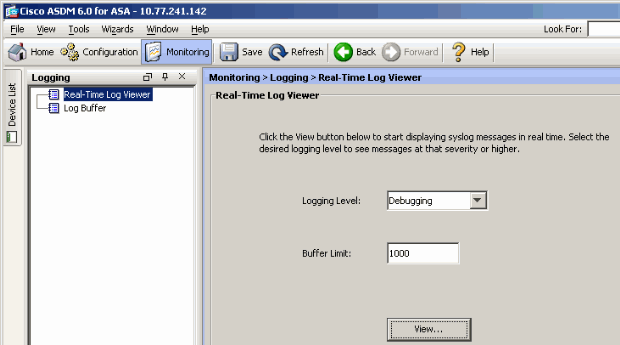
この例では、ヘッドエンド デバイスで SSL セッションが確立されていることを示します。
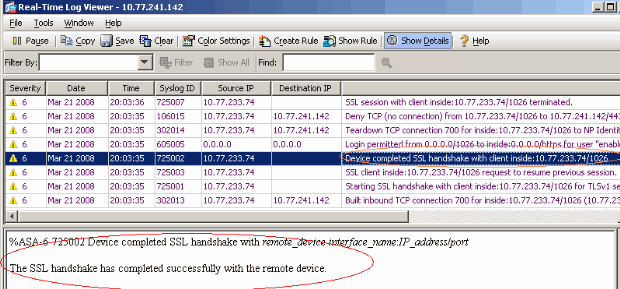
関連情報
- Cisco 5500 シリーズ適応型セキュリティ アプライアンスに関するサポート ページ
- AnyConnect VPN クライアント リリース 2.0 のリリース ノート
- ASA/PIX:PIX/ASA 7.x:ASA で VPN クライアントのスプリット トンネリングを許可するための設定例
- スプリット トンネリングを使用する VPN クライアントが IPSec とインターネットに接続するのをルータで許可する設定例
- 公衆インターネット VPN on a Stick のための PIX/ASA 7.x および VPN クライアント間の設定例
- ASDM を使用した ASA での SSL VPN Client(SVC)の設定例
- テクニカル サポートとドキュメント – Cisco Systems
更新履歴
| 改定 | 発行日 | コメント |
|---|---|---|
1.0 |
02-Oct-2009 |
初版 |
 フィードバック
フィードバック